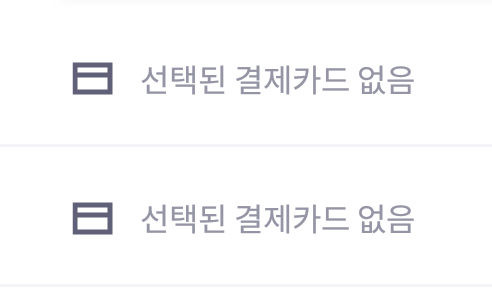완벽한 텍스트 세로 중앙정렬을 위하여
VCNC 에서는 개발이 어느정도 마무리가 되면 기획/UX/개발 팀이 모두 모여 실제 구현물을 가지고 테스트를 해봅니다. 엣지 케이스들에서 어떻게 작동하는지, 실제 해보니 어떤 점이 불편했는지 를 확인하는 자리이지만 UI/UX 팀에서 원하는 대로 구현이 되었는지도 확인을 합니다. 호출 화면 리뉴얼을 할 시점에도 최종 테스트 회의를 하는 과정에서 UI 팀이 화면을 보더니 매의 눈으로 이상한 점을 발견했습니다.
“선택된 결제카드 없음” 텍스트 높이가 왼쪽 아이콘이랑 가운데 정렬이 아닌거 같아요.
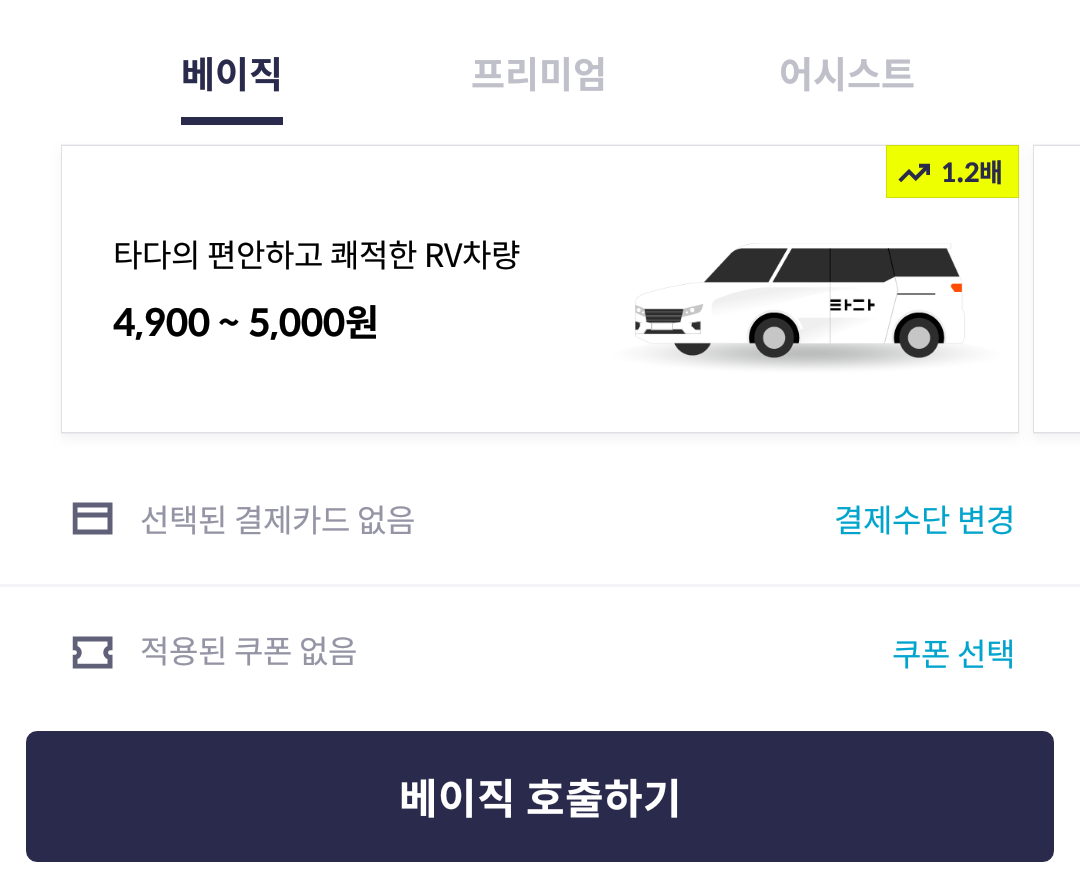
음? 가운데 정렬을 내가 몇 px 를 일부러 옮길리는 없는데… 라는 생각에 코드를 다시 봤지만 너무나도 확실하게 가운데 정렬을 시켰습니다. 실제로 layout editor 로 x, y 좌표를 봐도 정렬이 되어있습니다. 하지만 Zeplin에서 보이는 것과는 다르게 확실히 텍스트가 밑에 있었습니다. 무엇이 문제인지 알기 위해서 먼저 label 자체의 layout size를 확인해보았습니다.
참고사항: UI/UX 팀이 개발팀에게 디자인을 전달하는 방식은 Sketch 로 디자인, Zeplin 으로 공유하고 있습니다.
TextView 의 사이즈 로직
iOS 의 경우는 실험적으로 테스트를 하였고, Android 는 코드를 본 결과, TextView(Label) height 로직은 다음과 같습니다. (single line 기준)
- Android : includeFontPadding 이 true 이면 Top ↔ Bottom, false 이면 Ascent ↔ Descent
- iOS : Ascent ↔ Descent
- Sketch & Zeplin : Ascent ↔ Descent
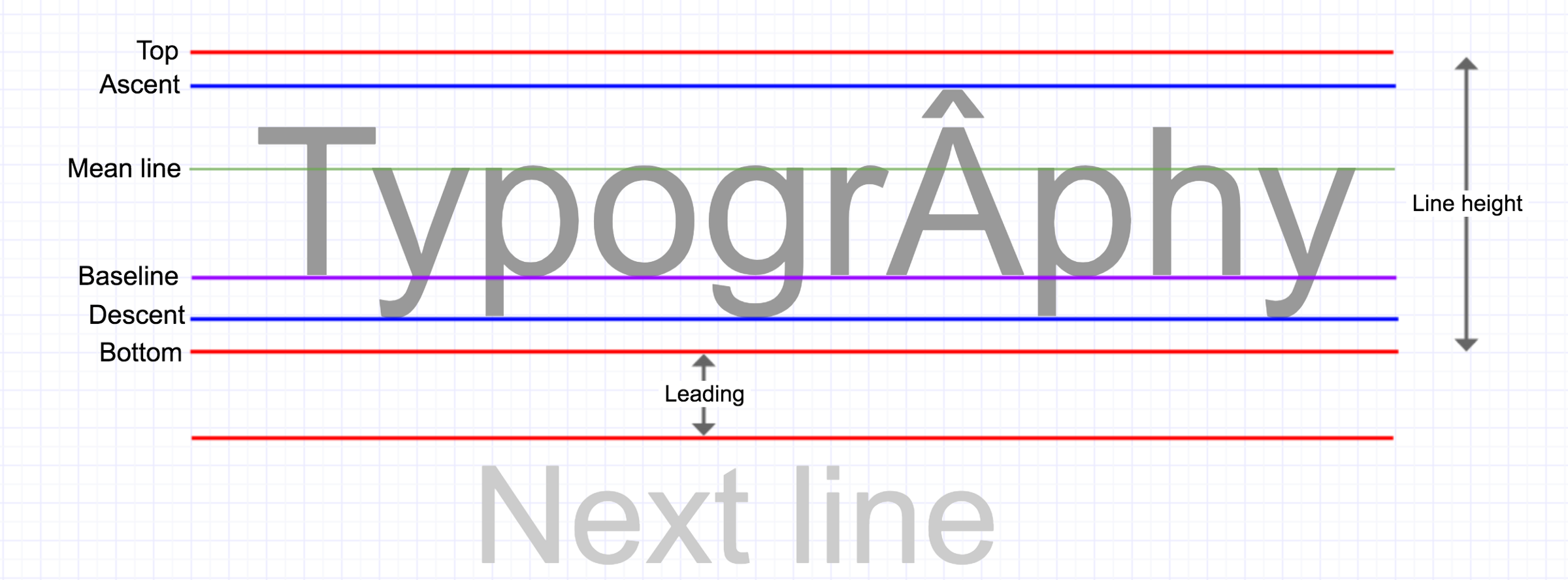
즉 디자인 팀이 TextView 의 y 관련 수치를 정확하게 요구를 한다면 Android 에서는 includeFontPadding = false 를 하는게 좋습니다. 하지만 타다의 경우, default 값이 includeFontPadding false 로 하였기 때문에 textview 의 사이즈는 sketch/zeplin 과 똑같았습니다.
Layout 사이즈의 문제가 아니라면 무엇이 문제일지 디자인팀과 이야기를 하다가 Sketch 에서 무언가를 발견하게 됩니다.
Sketch, Zeplin 그리고 vertical text alignment
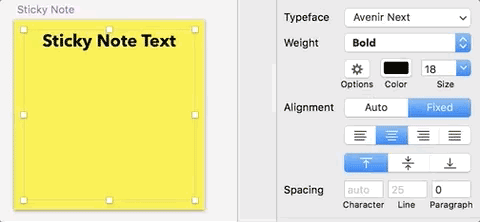
디자인 팀에서는 텍스트의 y 축이 중요할 때, Sketch 의 Vertical Text Align 을 쓰고 있었습니다. ‘선택된 결제카드 없음’ 에서도 Vertical Text Align 을 center 로 되어있었지만, Vertical Text Align 속성은 Zeplin 에서 보이지 않아 개발팀은 모르고 있었던 것입니다. 게다가 Zeplin 에서 볼 때는 vertical text center 가 적용된 상태로 보이지만, 속성은 보이지 않습니다.
Vertical Text Align = Center 의 의미는 단순해 보이지만 굉장히 많은 조건과 케이스들이 있습니다. Sketch 와 동일하게 보이려면 Sketch 의 Baseline option이 무엇인지를 조사해야 되지만, Sketch 와 동일한 것보단 가운데 정렬이 되어있는 모습을 만들고 싶은것이므로 Spoqa han sans 에서는 Cap Height 로 잡았습니다.
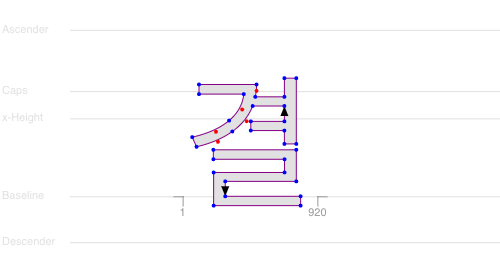
Cap height 의 중앙과 한글의 중앙이 비슷하므로 view 의 가운데 정렬을 시키면, 볼때 가운데 정렬처럼 보일 것입니다.
구현
iOS : CenterAlignedLabel
iOS 의 경우, Label 의 drawText method 를 override 하여, 원하는 offset 만큼 y 축을 이동시켜서 그리면 됩니다.
override func drawText(in rect: CGRect) {
let offsetY = .... // 복잡한 로직이니 여기선 생략. gist 를 참고해주세요.
super.drawText(in: rect.offsetBy(dx: 0, dy: offsetY))
}
구현체는 여기서 확인하실수 있습니다 : CenterAlignedLabel.swift
혹시 구현체에 문제나 질문이 있다면 gist 덧글로 달아주시면 감사하겠습니다.
Android: CenterAlignedTextView
Android 의 경우, 구현에는 2가지 어려움이 있었습니다.
1. text rendering 위치를 갈아끼우기 힘듬
drawText 처럼 text 렌더링 하는 부분만 갈아끼우기 힘들기 때문에 다른 편법을 써야 됩니다. 맨 처음에는 원하는 만큼 paddingBottom/Top 을 넣어서 하려고 했지만 만약 이 외의 용도로 padding 을 넣고 싶은 경우에는, 항상 center align 에 의한 padding 을 신경써서 코딩해야되기 때문에 귀찮습니다.
따라서 Span 을 사용하여 문제를 해결하였습니다. setText 를 할 때마다, text 전체에 Custom Span 을 걸고, Span 이 원하는 만큼 text rendering 위치를 바꾸게 하였습니다. 현재 쓰는 방법도 완벽하지 않고 엣지 케이스가 있을것이라고 생각되지만 padding 값을 직접 컨트롤 하는것보다는 확장성이 있다고 판단하였습니다.
2. Cap height 정보가 없음
Android 에서는 폰트 정보를 가져올수 있는 Paint.FontMetrix 에 cap height 에 대한 정보를 가져올 수가 없습니다. 따라서 Cap height 대한 정보를 직접 만드는 수 밖에 없습니다.
만약 확장성있도록 모든 Font 에 대해서 작동하게 만들고 싶다면 Paint.getTextBounds 를 사용하여 Cap height 의 정의인 “X” 의 높이를 가져와서 사용하는 방법이 있습니다. 하지만 cap Height 는 font 정보에 들어있는 값이기 때문에 “X” 의 높이를 계산하더라도 실제 font 의 cap height 와 다를 수 있습니다. 따라서 타다에서는 스포카 한 산스 만 사용하고 있기 때문에 정확한 값을 미리 계산하여 저장해놓고, 만약을 위해 fallback 으로 “X” 높이를 계산하는 로직을 넣었습니다.
구현체는 여기서 확인하실수 있습니다 : CenterAlignedTextView.kt 혹시 구현체에 문제나 질문이 있다면 gist 덧글로 달아주시면 감사하겠습니다.
TL;DR